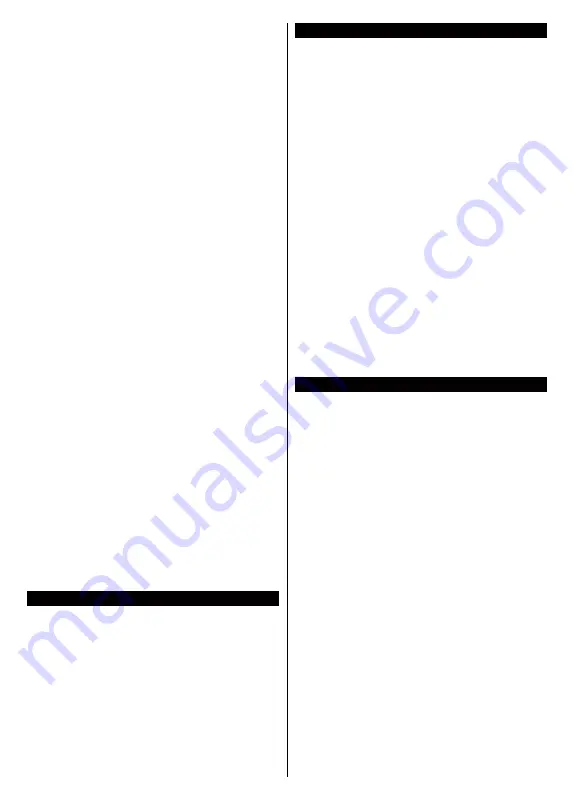
Svenska
- 49 -
Nu/Nästa-schema
I det här alternativet visas bara nuvarande och nästa
händelser i de listade kanalerna. Du kan använda
riktningsknapparna för att bläddra igenom listan över
händelserna.
T r y c k p å T i l l b a k a / R e t u r - k n a p p e n f ö r
a t t a n v ä n d a t i l l g ä n g l i g a f l i k a l t e r n a t i v.
Markera Filterfliken och tryck OK för att se
filtreringsalternativen. För att ändra layouten, markera
tidslinjeskalender och tryck OK.
Händelsealternativ
Använd navigeringsknapparna för att markera en
händelse, och tryck på OK-knappen för att visa
alternativ
menyn. Du kan använda dig av följande
alternativ.
Kanalval:
Med hjälp av detta alternativ kan du växla
över till den valda kanalen för att titta. Programguiden
kommer att stängas.
Mer info:
Visar detaljerad information om vald
händelse. Använd Upp och Ned riktningsknappar för
att bläddra igenom texten.
Ställ in Timer/Radera timer för Händelser:
Välj
alternativet
”Set Timer on Event”
(Spela in) och
tryck på
OK
. Du kan ställa in timer för kommande
händelser.
För att avbryta en redan inställd timer,
markera händelsem och tryck på OK-knappen.
Välj
sedan
Radera timer
i händelsealternativen. Timer-
inställningen tas då bort.
Spela in/Radera inspeln. Timer:
Välj
alternativet
Spela in och tryck på
OK
. Om programmet ska sändas
i framtiden, kommer det läggas till
timerlistan
för
att spelas in. Om det valda programmet sänds för
närvarande kommer inspelningen att starta omgående.
Om du ångrar dig kan du ta bort händelsen genom att
markera det, trycka på knappen
OK
och välja
”Delete
Rec". Timer.
Timer-inställningen tas då bort.
VIKTIGT:
För att spela in ett program måste du först ansluta
ett USB-minne till din TV medan TV:n är avstängd. Du ska
därefter slå på TV:n för att aktivera inspelningsfunktionen.
Noteringar:
Du kan inte växla till en annan kanal medan en
aktiv inspelning eller timer finns i den aktuella kanalen.
Du kan inte ange timer eller inspelningstimer för två eller flera
individuella händelser inom samma intervall.
Telefontjänster
Välja
text
-knappen för att komma in. Tryck igen för
aktivera mix-läget, vilket låter dig se teletextsidan och
TV-sändningen samtidigt. Tryck en gång till för att
avsluta. Om tillgängligt, färgas avsnitten på textsidan
och kan väljas med färgknapparna. Följ instruktionerna
som visas på skärmen.
Digital text-TV
Tryck på
text
-knappen för att se digital teletext-information.
Använd den med de färgade knapparna, pilknapparna och
ok-knapparna. Användningsmetoden varierar beroende
på innehållet i den digitala text-TV:n. Följ instruktionerna
som visas på det digitala text-tv fönstret. När text-knappen
trycks in igen återgår tv:n till sändning.
Programvaruppgradering
Din TV kan hitta och uppdatera automatiskt med
sändningssignalen eller via internet.
Sökning av programuppdateringar via
användargränssnitt
I huvudmenyn, välj Inställningar>System och sedan
Mer. Navigera till
programvaruuppdateringar
och tryck på
OK
-knappen. Välj sedan Sök efter
uppgradering och tryck på OK-knappen för att söka
efter en ny mjukvaruuppgradering.
Om en ny uppdatering hittas börjar nedladdning av
denna. När hämtningen är slutförd visas en varning,
tryck OK för att slutföra programvaruuppgraderingen
och starta om TV:n.
3) AM-sökning och uppgraderingsläge
Din TV kommer att söka efter nya uppgraderingar
klockan 03:00 om alternativet Automatisk skanning är
aktiverat och om Tv:n är ansluten till en antennsignal
eller till internet. Om en ny programvara är funnen och
nedladdats kommer den installeras vid nästa uppstart.
Observera:
Ta inte ur strömkabeln medan LED-lampan
blinkar under omstartsprocessen. Om Tv:n inte fungerar efter
uppgraderingen, koppla ur Tv:n i 2 minuter och anslut den igen.
Alla uppdateringar styrs automatiskt. Om manuell sökning utförs
och ingen mjukvara hittas är detta den nuvarande versionen.
Felsökning och tips
TV:n startar inte
Kontrollera att strömkabeln är helt ansluten till
vägguttaget. Tryck på knappen eller på tv:n.
Dålig bild
•
Kontrollera om du har justerat TV:n korrekt.
•
Låg signalnivå kan orsaka att bilden störs. Kontrollera
antennanslutningar.
•
Kontrollera att du har angivit rätt kanalfrekvens om
du har gjort en manuell finjustering.
Ingen bild
•
TV tar inte emot någon signal. Kontrollera också att
rätt bildkälla är vald.
•
Är antennkabeln rätt inkopplad?
•
Är antennkabeln skadad?
•
Används rätt kontakter för att koppla antennkabeln?
•
Om du är osäker, rådgör med din återförsäljare.
Inget ljud
•
Kontrollera om TV-ljudet är avstängt. För att avbryta
tyst läge trycker du på “Mute”-knappen eller höjer
volymen.
•
Ljudet kommer från endast en högtalare. Kontrollera
balansinställningar i menyn Ljud.
Fjärrkontroll - ingen funktion
•
Batterierna kan vara slut. Byt ut batterierna.
Содержание 43UNB815H
Страница 94: ...93 2000 5...
Страница 95: ...94 II i CLASS 1 LASER PRODUCT 1 1 2...
Страница 104: ...103 220 240 50 OK OK 0000 Store Mode c OK Programme smarttvsecurity vosshub com Wake On OK...
Страница 108: ...107 CEC Exit Menu...
Страница 110: ...109 VGA VGA AVL Dolby Audio AVL Dolby Audio Smart...
Страница 111: ...110 Dynamic Bass WPS Wi Fi WPS OK WPS IP DNS Wake On...
Страница 113: ...112 HBBTV DVB DVB 1 8 1 AVS AVS CEC CEC CEC HDMI CEC cookie cookie cookie cookie...
Страница 114: ...113 OK OK TV Channels OK Tag Untag OK Tag Untag all Back Return 18 CICAM CI CI CI CAM 0000 1234 2...
Страница 115: ...114 Extras OK USB Text TEXT OK...
Страница 116: ...115 Text OK OK 3 3 00 2 AV USB USB USB is too slow USB USB USB...
Страница 123: ...122 WoL WoWLAN Wake On Android YouTube Netflix Wake On Wireless Display USB WLAN Bluetooth WLAN WLAN MAC MAC MAC MAC...
Страница 124: ...123 1 2 3 AVS 4 AVS OK OK Media Browser HDD LAN OK OK OK...
Страница 129: ...Verkkokauppa com Oyj Tyynenmerenkatu 11 00220 Helsinki Finland 50466153...
















































